Cómo configurar HTTPS en hosting WordPress
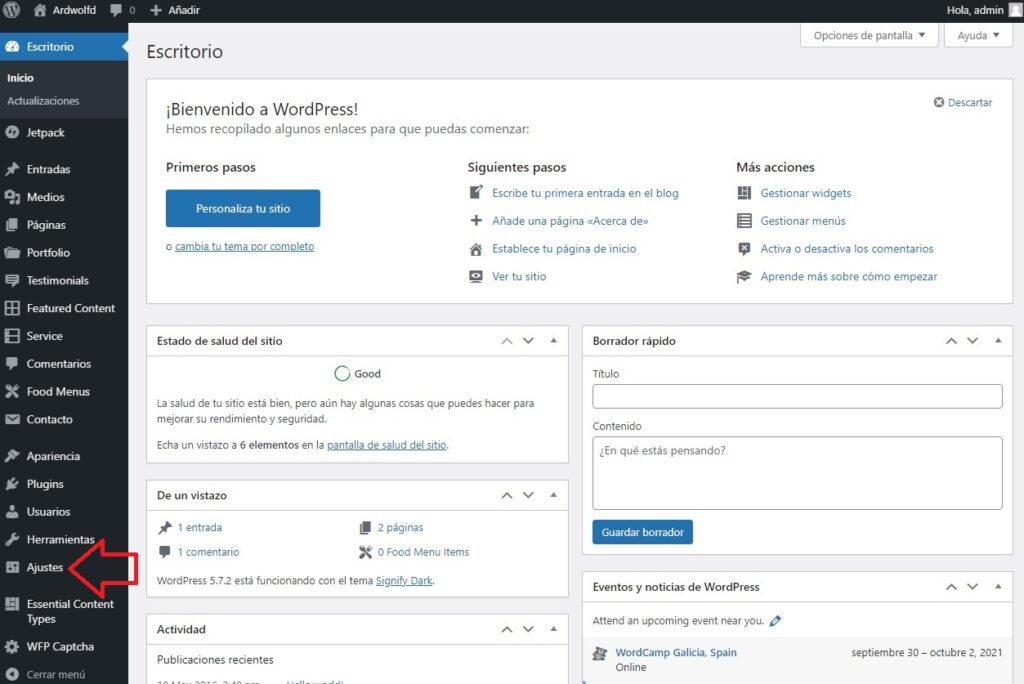
Seguridad primero, siempre. Esa frase, que parece un mantra obvio, choca con una verdad incómoda: miles de sitios WordPress corren riesgos innecesarios porque ignoran el HTTPS, ese escudo invisible que protege datos y eleva la confianza. Imagina esto: estás navegando por tu blog favorito, compartiendo historias personales, y de repente, un hacker interfiere. No es ciencia ficción; es real. Si sigues leyendo, no solo aprenderás a configurar HTTPS en tu hosting WordPress de manera efectiva, sino que ganarás paz mental, mejor posicionamiento en buscadores y, sí, esa satisfacción de saber que tu sitio está "al día" con las normas de seguridad. Vamos a desmenuzarlo sin rodeos, porque en el mundo del hosting, lo urgente no espera.
¿Y si te cuento cómo un error simple casi me costó un cliente?
Recuerdo perfectamente esa tarde en Madrid, con el sol cayendo y yo frente a mi laptop, luchando con un sitio WordPress para un amigo. Era un blog sobre recetas, nada del otro mundo, pero sin HTTPS, los visitantes veían ese candado roto en la barra de direcciones. Y justo ahí, cuando pensé que todo estaba bien... ya sabes, se activó un error 500 que dejó el sitio fuera de línea por horas. Fue mi culpa: no había verificado el certificado SSL correctamente en el hosting. Esa experiencia me enseñó una lección práctica y cruda. Configurar HTTPS no es solo un clic; es como armar un rompecabezas donde cada pieza cuenta. En hosting WordPress, empezar por el proveedor – ya sea SiteGround o Bluehost – es clave. Primero, accede al panel de control, busca la sección de SSL y actívalo. Si usas un hosting compartido, asegúrate de que incluya Let's Encrypt, que es gratis y sencillo. Luego, en WordPress, ve a Ajustes > General y cambia los URLs de http a https. Pero espera, no lo hagas a la ligera; prueba en un entorno de staging para evitar sorpresas. Esa anécdota me hizo valorar lo subjetivo: HTTPS no es un lujo, es una necesidad, especialmente en países como España donde las normativas de datos son estrictas. Al final, ese cliente se quedó, pero me recordó que, en hosting, un descuido puede ser el talón de Aquiles.
¿Crees que HTTPS es solo para e-commerce? Piensa otra vez
Hay un mito común flotando por ahí, sobre todo en foros de hosting WordPress: "HTTPS es para tiendas online que manejan pagos, no para mi blog personal". Vaya tontería, y lo digo con la seriedad que merece. La verdad incómoda es que, en un mundo donde un 70% de los sitios web son atacados por falta de encriptación, cualquier página expone datos sensibles – desde cookies hasta formularios de contacto. Es como comparar un castillo medieval con una choza: ambos necesitan muros, no solo los que guardan tesoros. En hosting WordPress, esto se traduce en vulnerabilidades reales, como inyecciones SQL o redirecciones maliciosas. Por ejemplo, plataformas como WP Engine o HostGator ofrecen herramientas para implementar HTTPS de forma automática, pero muchos usuarios lo ignoran, pensando que "no les pasará nada". Error garrafal. Desde mi perspectiva, basada en años revisando configuraciones, HTTPS impacta directamente en el SEO – Google prioriza sitios seguros – y en la retención de usuarios. Imagina una analogía inesperada: es como entrenar para un maratón con zapatos rotos; puedes empezar, pero no llegarás lejos. En Latinoamérica, donde el "mañana lo hago" es un modismo común, posponer esto es un riesgo cultural que no podemos permitirse. Así que, desmontemos ese mito: ve a tu hosting, verifica si el certificado está activo y, si no, solicita uno. No es magia; es prevención.
¿Qué pasa si experimentas con tu propio hosting WordPress ahora mismo?
Imaginemos una conversación interna: "¿De verdad necesito meterme en esto de HTTPS? Mi sitio va bien tal como está". Pues bien, esa duda es disruptiva, y la respuesta es un experimento simple que te invito a probar. Toma tu hosting WordPress – digamos, uno como DreamHost – y entra al dashboard. Activa el modo de redirección forzada de HTTP a HTTPS, pero con un twist: antes, usa una herramienta como SSL Labs para escanear tu sitio. Verás métricas reales, como el grado de encriptación, y eso te dará una lección práctica. Es como si estuvieras en una escena de "The Matrix", decodificando el código para salir del mundo virtual inseguro. En mi caso, al hacer esto en un proyecto reciente, descubrí que un plugin conflictivo estaba bloqueando la configuración, algo que no esperaba. Ahora, incorpora esto: después de activarlo, revisa tu Google Analytics para ver cómo cambia el tráfico. ¿Sube? Probablemente, porque los browsers marcan sitios no seguros. Este enfoque no es técnico por sí solo; es una forma de conectar lo digital con lo humano, recordándonos que, en hosting WordPress, la experimentación es clave para el crecimiento. Y si eres de aquellos que dicen "dar el callo" en el trabajo, como un modismo típico en Argentina, este paso te ayudará a estar por delante de la competencia.
Al final, configurar HTTPS en tu hosting WordPress no es solo una tarea técnica; es un giro de perspectiva que transforma tu sitio de vulnerable a impenetrable, abriendo puertas a oportunidades que no imaginabas. Ve ahora mismo a tu panel de control, implementa los cambios que discutimos y verifica todo con una herramienta gratuita como Why No HTTPS. ¿Qué harías si un ciberataque te obligara a reconstruir tu sitio desde cero? Reflexiona sobre eso y comparte tus experiencias en los comentarios; podría ser el impulso que alguien necesita para actuar.
Si quieres conocer otros artículos parecidos a Cómo configurar HTTPS en hosting WordPress puedes visitar la categoría Hosting WordPress.

Entradas Relacionadas